Loại Ticket là nơi tiến hành cấu hình các form, cấu trúc của Ticket
Tại cửa sổ Bizfly Ticket(Hình dưới), trên menu cột trái bấm chọn Loại Ticket

5.1. Thêm mới loại ticket
Tại cửa sổ Danh sách Loại Ticket (Hình dưới), bấm Tạo loại Ticket mới để thêm mới loại ticket

Tại cửa sổ Thêm loại ticket mới (Hình dưới)
- (1) Bấm Thay đổi để chọn ảnh làm ảnh đại diện của loại ticket (Người dùng có thể chọn ảnh có sẵn hoặc có thể tải ảnh theo ý muốn)
- (2) Nhập Tên loại ticket
- (3) Nhập Mô tả loại ticket
- Sau khi hoàn tất, bấm Tạo để lưu lại

Tại cửa sổ Chi tiết loại ticket (Hình dưới), phần THÔNG TIN MÔ TẢ VỀ TICKET (Các trường thông tin có sẵn là mặc định bắt buộc phải có)
- Phần Tên Ticket (Hình dưới) – (Bấm vào và thao tác)
- (1) Tick chọn nếu chỉ cho phép người tạo ticket được phép sửa thông tin này
- (2) Tick chọn nếu không cho phép ai sửa thông tin này (Kể cả người tạo – Trừ chủ dự án)

- Phần Mô tả (Hình dưới) – (Bấm vào và thao tác)
- (1) Tick chọn nếu muốn sử dụng đầy đủ các công cụ của trình soạn thảo nội dung văn bản khi tạo Ticket
- (2) Tick chọn nếu chỉ cho phép người tạo ticket được phép sửa thông tin này
- (3) Tick chọn nếu không cho phép ai sửa thông tin này (Kể cả người tạo – Trừ chủ dự án)
- (4) Mặc định sẽ là Hiển thị thông tin về mô tả, người dùng có thể bỏ tick để ẩn

- Phần File đính kèm (Hình dưới) – (Bấm vào và thao tác)
- (1) Tick chọn nếu chỉ cho phép người tạo ticket được phép sửa thông tin này
- (2) Tick chọn nếu không cho phép ai sửa thông tin này (Kể cả người tạo – Trừ chủ dự án)
- (3) Tick chọn nếu chỉ cho phép upload 1 file (Nếu không tick thì có thể up nhiều)
- (4) Tick chọn nếu là trường thông tin bắt buộc phải nhập vào
- (5) Mặc định sẽ là Hiển thị thông tin về file đính kèm, người dùng có thể bỏ tick để ẩn

- Phần Xét duyệt Link/Text (Hình dưới) – (Bấm vào và thao tác)
- (1) Nhập Tên trường dữ liệu
- (2) Tick chọn nếu chỉ cho phép người tạo ticket được phép sửa thông tin này
- (2) Tick chọn nếu không cho phép ai sửa thông tin này (Kể cả người tạo – Trừ chủ dự án)
- (4) Mặc định sẽ là Hiển thị thông tin về link/text, người dùng có thể bỏ tick để ẩn

- Người dùng có thể thêm các trường thông tin (Nếu muốn) bằng cách, bấm giữ chuột vào các đối tượng muốn thêm phía bên phải, sau đó kéo sang bên trái rồi thả vào các mục muốn thêm. Sau cùng chọn và nhập các điều kiện cần có cho đối tượng (Hình dưới)

Tại cửa sổ Chi tiết loại ticket (Hình dưới), các phần THÔNG TIN KẾT QUẢ, THÔNG TIN NGHIỆM THU, THÔNG TIN ĐÁNH GIÁ (Hình dưới)
- (1) Bấm để bật/tắt hiển thị thông tin
- (2) Bấm để bật/tắt rút gọn hay hiển thị toàn bộ thông tin
- Người dùng có thể thêm các trường thông tin (Nếu muốn) bằng cách, bấm giữ chuột vào các đối tượng muốn thêm phía bên phải, sau đó kéo sang bên trái rồi thả vào các mục muốn thêm. Sau cùng chọn và nhập các điều kiện cần có cho đối tượng (Hình dưới)

- Lưu ý: Đối với phần THÔNG TIN ĐÁNH GIÁ

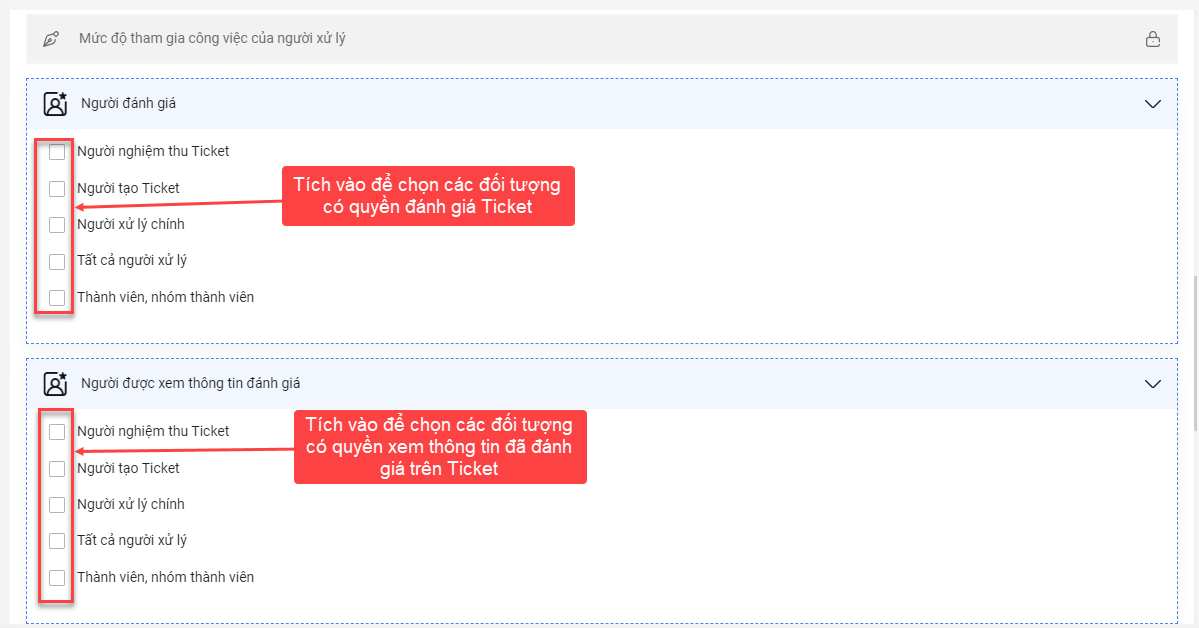
Tại cửa sổ Chi tiết loại ticket (Hình dưới), phần THÔNG TIN XỬ LÝ (Hình dưới)

- Trong phần Cài đặt sẽ có các cài đặt như sau:
- Không cho bất kì ai sửa thông tin này khi trạng thái là: (hình dưới)

- Chỉ được gán những thành viên sau: (hình dưới)

- Chọn người xử lý mặc định: (hình dưới)



